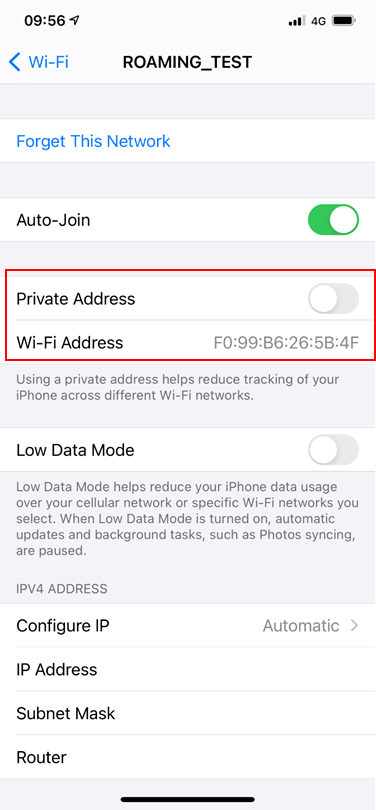[Kablosuz] Kullandığım cihazı Yönlendirici Uygulamasındaki/Web GUI'daki cihaz listesinde neden birden fazla adet görüyorum?
Android 10, iOS 14 ve bunların daha yeni sürümlerini kullanan cihazların, bir ağa bağlandıklarında ortam erişim kontrol (media access control; MAC) adreslerini değiştiren güvenlik özellikleri vardır. Her iki işletim sistemi için de bu özellik varsayılan olarak etkindir.
Not: iOS 14 ve Android 10'dan daha eski sürümleri kullanan cihazlarda bu özellik mevcut değildir.
ASUS Yönlendirici Uygulaması/Web, bağlı cihazlarınızı MAC adreslerine göre takip eder. Bu özelliğin bir sonucu olarak, cihazınızın MAC adresi değiştikten sonra cihazınız listede yeni bir cihaz olarak görünecektir.
MAC Adresi Rastgeleleştirme özelliğini aktif hale getirirsem ağımda nasıl bir problem yaşayabilirim?
Kendi MAC adresini rastgeleleştiren bir cihaz tanınmayabilir ve uygulamada/web arayüzünde "Bilinmeyen cihaz" türünde veya yanlış bir isimle görünebilir. İki bağlantı arasında MAC adresini değiştiren cihazlar için, aşağıda listelenen Uygulama/Web arayüzü özelliklerinin etkilenebileceğini unutmayın.
- Çevrimdışı istemcilerin silinmesi
- Tek aygıt İnternet Erişim Bloğu
- Bant Genişliği Sınırlayıcı
- MAC filtresi
- Kablosuz Planlayıcı
- LAN Tetiklemesiyle Uyanma
- Mobil Oyun Modu
- Aile kontrolü (Zaman planlaması)
- Aile (İçerik filtresi & plan bloğu)
Not: Bu listede MAC adresi rastgeleleştirmenin sonucu olarak etkilenen bazı özellikler yer almaktadır. MAC adresleriyle ilgili tüm özellikler etkilenecektir.
Cihazlarımda MAC Adresi Rastgeleleştirme Özelliğini Devre Dışı Bırakabilir miyim?
Evet. Cihazın kendisinden rastgele MAC adreslerini devre dışı bırakabilirsiniz. Bu rastgele MAC/özel MAC özellikleri iOS 14 ve Android 10'dan daha eski sürümlerde mevcut değildir. Aşağıdaki işlemlere başlamadan önce cihazınızdaki işletim sistemi sürümünü kontrol edin.
Android cihazlarda Rastgele MAC Adresi Özelliğini devre dışı bırakma
1. Android Ayarlarına girin.
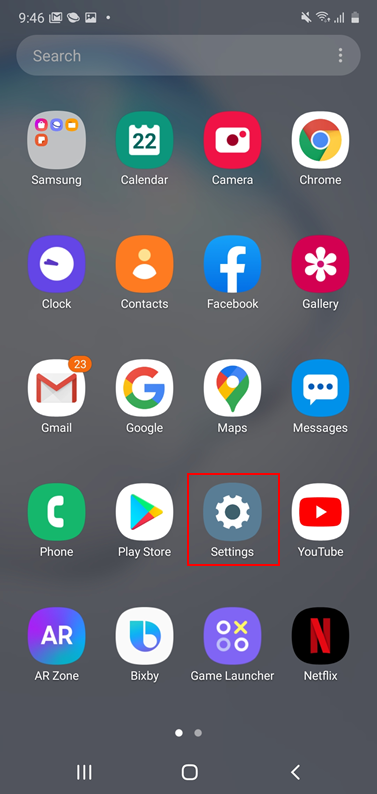
2. Ağ ve İnternet başlığına dokunun.
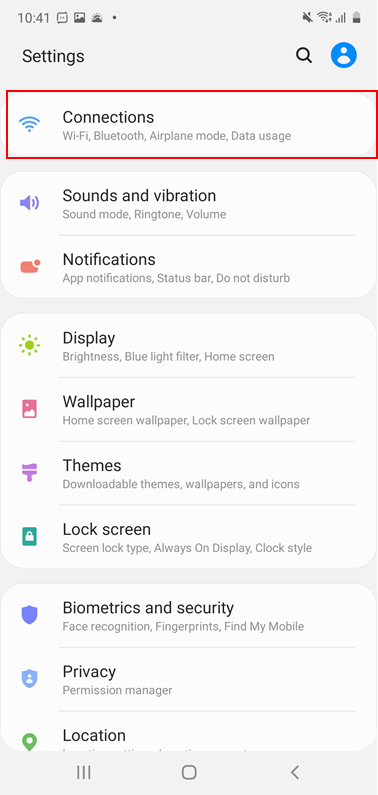
3. Wi-Fi öğesini seçin.
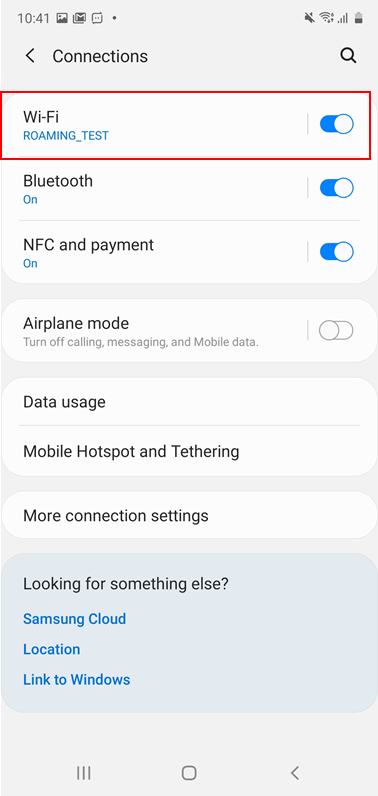
4. Ev Wi-Fi ağınızın yanındaki dişli simgesine dokunun.
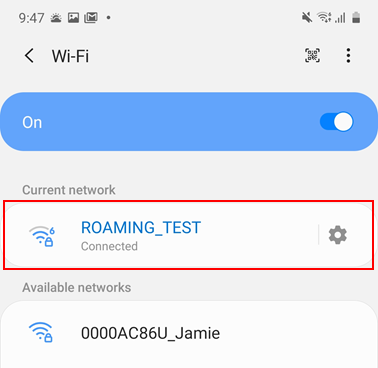
5. MAC adres türü öğesine dokunun.
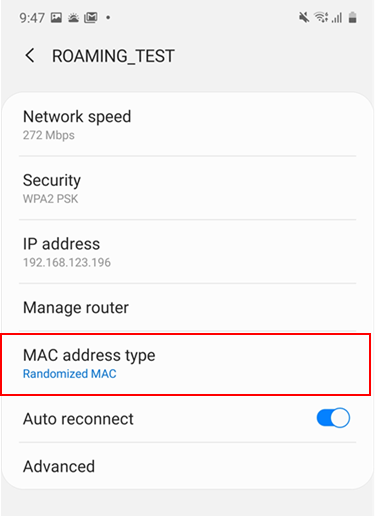
6. Cihaz MAC Adresi öğesine dokunun.
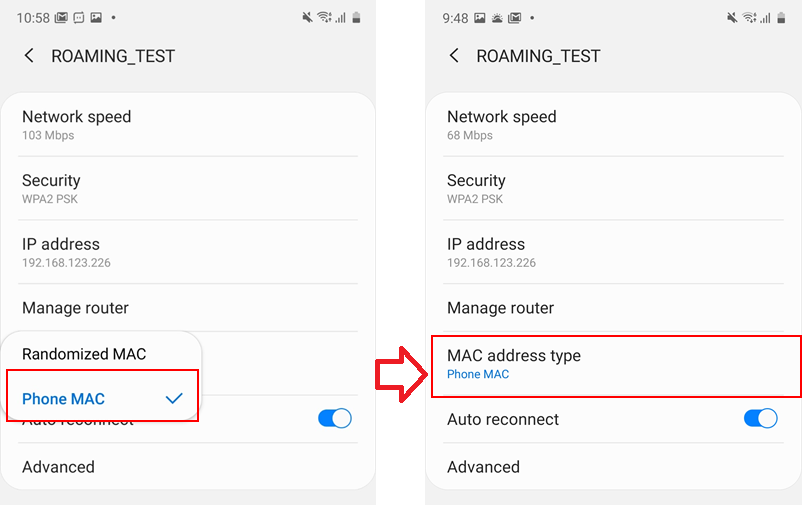
iOS cihazlarda Özel Adres Özelliğini devre dışı bırakma
1. iOS Ayarlar uygulamasını çalıştırın.
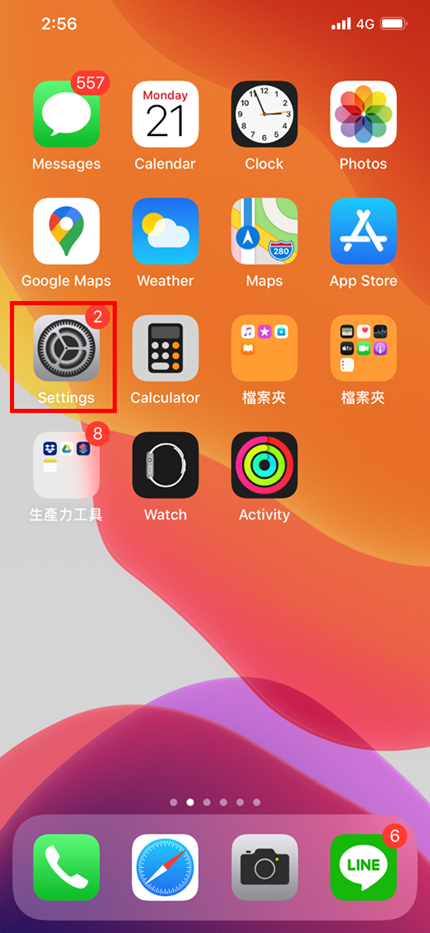
2. Wi-Fi başlığına dokunun.
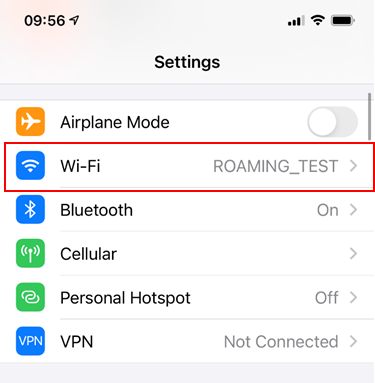
3. Ev Wi-Fi ağınızın yanındaki Bilgi simgesine dokunun.
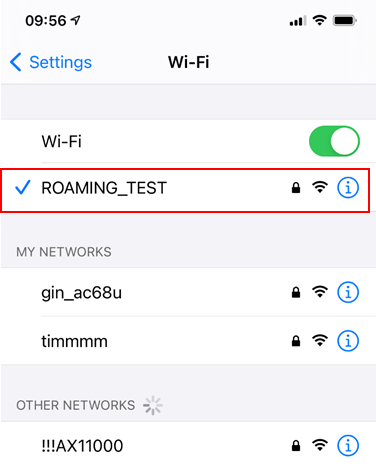
4. Özelliği devre dışı bırakmak için "Özel adres" seçeneğini kapalı duruma getirin.